使用gitee搭建免费图床
Posted Leatitia
tags:
篇首语:本文由小常识网(cha138.com)小编为大家整理,主要介绍了使用gitee搭建免费图床相关的知识,希望对你有一定的参考价值。
最近在捯饬自己的播客,图片太多每次都要一堆心思在图片路径的考虑上。懒的人总是喜欢折腾的,折腾一时轻松一世 O(∩_∩)O~ 对比几个免费图床的部署和使用上,最终把gitee(码云)敲定了
图床:就是专门用来存放图片的,同时允许吧图片对外连接到网上空间。
1.创建gitee账号
2.创建工程
2.1 新建工程
点击右上角**+**新建一个仓库,填写项目基本信息,点击创建


2.2 添加首页文件index.html
点击文件》新建文件,创建一个index.html的文件做首页访问
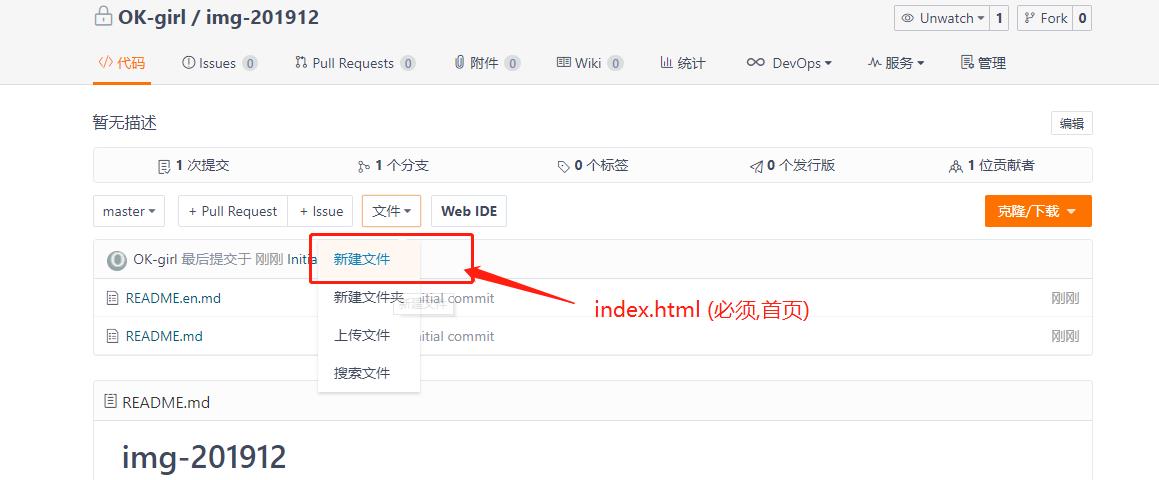
2.3 启动服务
仓库下选择右上服务》Gitee Pages,并启动服务。服务启动成功,则会生成仓库的访问地址,类似
http://ok-girl.gitee.io/img-201912

3. 图床使用
3.1 将gitee图床项目拉取至本地
仓库中找到自己的图床仓库,找到克隆地址,将仓库代码克隆到本地。至此,图床本地化。本地仓库新增、删除等操作提交至远程仓库后,更新仓库,则:项目名/文件夹名字/文件名就是文件的完整远程路径了。类似
http://ok-girl.gitee.io/img-201911/gitee/1575337525.jpg
3.2 日常使用
很多时候写博客用markdown编辑的时候,图片都是拉取本地的。为保证文档的上线完整,则免费图床的作用就很重要啦。首先新建一个文件夹,将需要的图片都放在一起,编辑文档的时候直接引用本地图片的路径,内容OK后将图片提交到gitee上,最后将文档中本地路径的地址统一替换为gitee的地址就OK啦~效果杠杠的(#.#)
业精于勤荒于嬉!小小折腾大大的方便(。-ω-)zzz
以上是关于使用gitee搭建免费图床的主要内容,如果未能解决你的问题,请参考以下文章